- 软件介绍
CleanMyMac4 For Mac是一款专业的系统垃圾清理软件,操作简单,一键智能清理所有的系统垃圾软件,功能强大,安全可靠,需要的朋友快来下载体验吧。
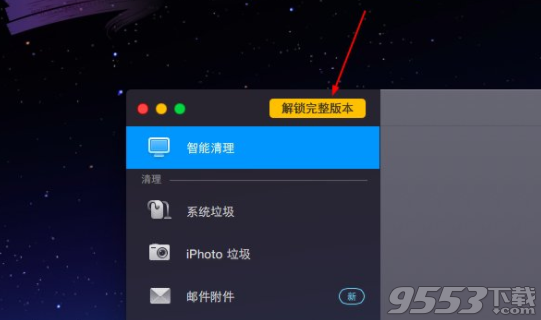
软件功能
系统清理
清理Mac内部和外部驱动器中11种不同类型的垃圾。
iPhoto垃圾清理
清理iPhoto垃圾,100%安全可靠。
大旧型文件清理
自动检测大型和旧型文件,进行定期清理,彻底删除。
邮件附件清理
清理多余邮件副件,节省Mac资源空间。
软件特点
-易于使用,用户友好的界面
-拖放自然
-细长型通用二进制代码
-删除无用的语言翻译
-最准确的应用程序卸载
-快速和安全的文件橡皮擦
-管理部件,插件和偏好窗格
-删除垃圾从先前取出左应用程序和小部件
- 监控垃圾箱,帮助您正确卸载垃圾应用程序
- 密切关注您的可移动设备,将其从垃圾服务文件中清除
软件激活教程
1.点击“解锁完整版本”出现“许可证激活”对话框。或者点击“CleanMyMac 4”-“激活...”,出现“许可证激活”对话框。
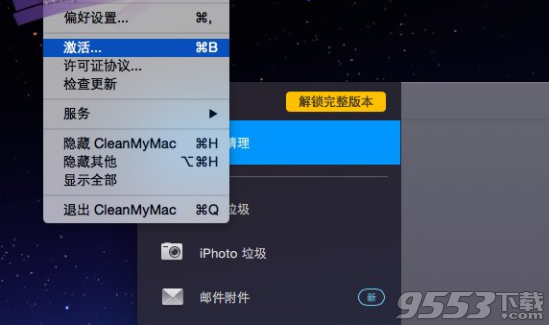
2.在此窗口中点击“输入激活号码...”,然后输入已经购买的激活号码。
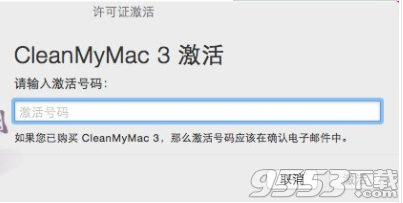
3.点击“激活”即可成功注册CleanMyMac 4,这样就可以彻底清理自己的Mac啦!
CleanMyMac系统垃圾清理教程
当使用CleanMyMac4系统垃圾清理时,它会使用一种高端的算法来自动检测哪些文件可以被安全地删除,因此,完全不用担心误删系统文件和系统得稳定性。
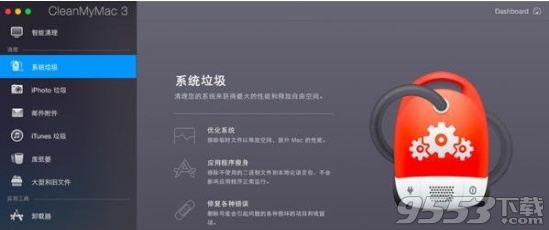
CleanMyMac4中的系统垃圾清理功能,可以清理Mac系统来获得最大的性能和释放自由空间,包括:
用户缓存文件
应用程序的缓存文件原本是用来加快开启时间的,但最终堆积过多将导致功能失常或总体性能下降。
系统缓存文件
系统应用程序产生并保存大量的文件,并最终导致开机时间更长,总体性能下降甚至优势功能失常。
用户日志文件
应用程序的活动会不断地被捕捉到很多日志文件中,这些文件在经过一段时间的堆积之后会占用大量的磁盘空间,但它们的用处并不大,老日志尤其如此。
系统日志文件
系统应用程序和服务的活动会被捕捉到许多的日志中,这些日志文件可能仅对程序调试有帮助,可以毫不犹豫被删除。
损坏的偏好设置
应用程序偏好设置文件可能会因为多种原因而破损,而这将会导致系统行为失常或者日后相关应用程序无法开启,幸运的是类似的问题CleanMyMac可以轻松避免。
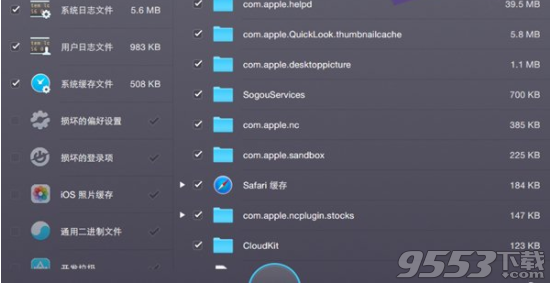
损坏的登陆项
在某些情况下,一个应用程序或服务被移除之后,连接到它的破损链接依然存在于您的登陆项中,使用CleanMyMac就可以轻松解决这样的问题。
iOS软件更新
在iOS设备通过普通数据线同步更新之后,几乎所有的更新支持数据都会保留到你的Mac中,而更新完成之后,这些数据就完全没用了。
iOS照片缓存
在跟任意iOS设别同步照片之后,Mac上就会遗留下大量的照片缓存,而这些数据在同步完成之后就只能浪费磁盘空间了。
通用二进制文件
开发人员在编译他们的应用程序时通常会支持多种Mac架构,这意味着,他们会在应用程序里面包含两倍,有时甚至是四倍的代码,然而Mac架构仅需要一份代码。
开发垃圾
应用程序通常会在它们被安装或被配置的时候,在您的系统里面创建一些支持文件。但之后,这些文件就完全没有用处了,删除它们完全对系统没有损害。
语言文件
可以轻松地吧应用程序里面不需要的本地化语言移除,由此可以节省数据客观的磁盘空间。
那么如何使用CleanMyMac4清理系统垃圾呢?
点击“扫描”,软件将自动扫描系统垃圾,扫描结束后,将会显示智能清理可以清理的磁盘空间。
为了检查要删除的特定项目,可以点击“查看详情”就可以看到全部详细的系统垃圾,并在这些分组中找到指定的项目。
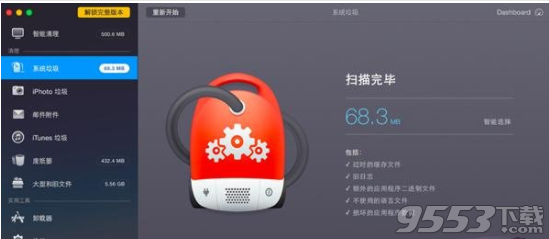
如果每次清理系统垃圾时,都不要清理某个指定项目,我们可以将该项目添加到忽略列表中。点击“CleanMymac4”-“偏好设置”,选择“忽略列表”,再此窗口中就可以添加与删除需要忽略的文件和应用程序。
确认需要清理的系统垃圾之后,点击“清理”即可清理系统垃圾,最后可以查看“清理日志”并且分享此次扫描结果。

注意:如果某些应用程序未关闭,在清理过程中可能会出现对话框:一些应用程序应该关闭从而彻底清理。如果想要清理该应用程序的相关项目,点击“关闭”,反之,如果不想清理该应用程序的相关项目,则点击“忽略相关项目”。
如果需要重新清理系统垃圾,可以选择“重新开始”,并重复以上内容。
使用CleanMyMac对统垃圾清理是不是也很简单,只要简单的两步就可以完成系统清理,让Mac更加轻松和顺畅。
更新内容:
- 添加:
支持 macOS 10.14 Mojave
从首选项添加忽略列表项的功能
韩国本土化
扫描应用程序中未使用的 DMG 文件
更新程序和卸载程序模块的服务菜单
- 改进:
CPU 温度可以显示在华氏
验证 CleanMyMac 3 激活号
欢迎视频质量
显著降低了 CleanMyMac 菜单的 CPU 影响
- 修复:
无法执行 CleanMyMac X 的 selfreset
在扫描期间阻止收存箱从云下载文件
碎纸机未删除父文件夹
卸载过程中发生冲突的拖放情况
许多已知的崩溃和错误案例
CleanMyMac更新到最新版CleanMyMac X 4.0.0b1,可以完美适配macOS Mojave 10.14,拥有全新界面
本类排行
-

Cleanmymac Mac版中文破解版 v3.9.1中文破解版
-

紫罗兰永恒花园壁纸高清无水印Mac版 v1.0
-

macOS High Sierra 10.13正式版 v10.13.1
-

ios11壁纸原生概念壁纸高清Mac版 v1.0
-

Autodesk AutoCAD for Mac v1.0
-

Parallels Desktop for Mac(虚拟机) v12破解版
-

VMware Fusion Pro 10 Mac破解版 v10.0.0
-

腾讯手游模拟器Mac版 v1.0
-

Paragon NTFS for Mac 15 破解版 v15.0.911
-

火影忍者博人传日向花火长大后高清壁纸Mac版 v1.0
